أسهل طريقة لإضافة علامة مائية في Luminar 4 في ثوانٍ
هل ترغب في حماية صورك أثناء الترويج لعلامتك التجارية؟ بعد ذلك ، من الأفضل إضافة علامة مائية عليها. السؤال هو أي برنامج هو أفضل أداة لإضافة علامة مائية؟ أنشأ Skylum برنامج تحرير الصور لجميع الأغراض المسمى Luminar ، وهو متاح لنظامي التشغيل Windows و macOS. يمكن لكل من الإصدارات المستقلة والمكونات الإضافية من برامج Adobe و Apple استخدام Luminar. تمكن المستخدمين من إضافة وإنشاء علامة مائية مخصصة.
ليس من الصعب للغاية إضافة علامة مائية باستخدام Luminar ، لكن الإجراء يختلف اختلافًا كبيرًا عن استخدام برنامج تحرير الصور. باستخدام Luminar 4 ، دعونا نلقي نظرة على كيفية إضافة علامة مائية في Luminar 4.
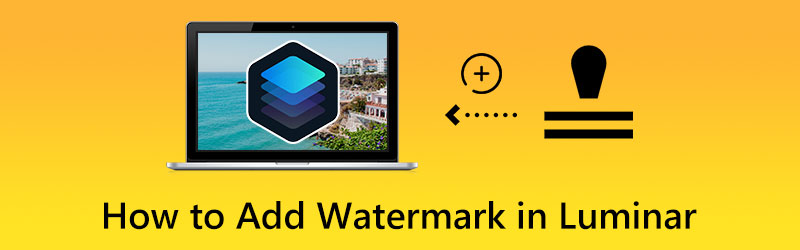
محتوى الصفحة
الجزء 1. كيفية إضافة علامة مائية في Luminar
قبل تحميل صورة على الإنترنت أو تحويلها إلى نسخة مطبوعة ، من الأفضل تمييزها بطريقة ما باستخدام شعار أو علامة مائية. يمكنك إضافة شعار أو علامة مائية إلى صورة فوتوغرافية بواسطة Luminar AI أو Luminar 4. دعنا نتعرف على عملية تحميل صورة أو توقيع ممسوح ضوئيًا. في هذا الرسم التوضيحي المحدد ، تتكون الصورة من نص أسود متراكب على خلفية بيضاء.
الخطوة 1. افتح الصورة حيث تريد إضافة علامة مائية. ثم ، انقر فوق + رمز في الجزء العلوي من طبقات لوحة وحدد إضافة طبقة صورة جديدة ...
الخطوة 2. لتطبيق شعار أو علامة مائية على المستند ، انتقل إليه على محرك الأقراص الثابتة وانقر فوق افتح زر. الآن ، يرجى النقر بزر الماوس الأيمن فوق الصورة المصغرة للعلامة المائية والاختيار رسم الخرائط الملمس لتوسيع نطاق نسيجها.
الخطوه 3. بعد ذلك ، دعونا نطبق أ منحنيات قم بالتصفية إلى طبقة الشعار لتحويل الشعار إلى نص أبيض فوق خلفية سوداء. من خلال عكس النقاط البيضاء والسوداء ، يمكنك عكس المنحنى.
الخطوة 4. بعد ذلك ، اضغط على السيطرة أو كمد + ت للوصول إلى أداة التحويل الحر الخيار وقياس العلامة المائية. اضغط على أيقونة القفل في شريط المعلومات لتجنب التشويه.
الخطوة الخامسة. أخيرًا ، قم بتغيير الوضع وتغيير حجم العلامة المائية حسب الذوق. نجاح منجز عندما تكون تحصل على المظهر والوضع الذي تريده. هذه هي طريقة إضافة علامة مائية في Luminar AI بسهولة.
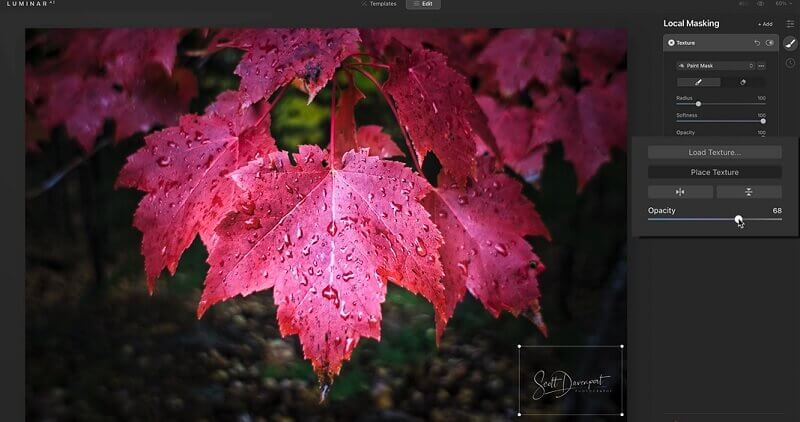
الجزء 2. كيفية عمل علامة مائية بسرعة
لا شيء يتفوق على اكتشاف منشور شخص آخر يحتوي على المحتوى أو الرسومات أو الصور أو لوحات الألوان أو حتى الأفكار العامة. في حين أن منح رصيد الصورة هو آداب مناسبة هذه الأيام ، إلا أن هناك طرقًا أفضل للاتصال بالإنترنت من نظام الشرف ، خاصةً إذا كان يتضمن إبداعاتك التجارية. تعرف على كيفية صنع العلامات المائية الخاصة بك لحماية رؤيتك الإبداعية.
1. ابحث عن شعار أو أنشئ توقيعًا
أولاً وقبل كل شيء ، انتقل إلى محرك الأقراص الثابتة وابحث عن الشعار أو التوقيع الذي ترغب في استخدامه كعلامة مائية. من الأفضل اختيار شيء بسيط. ستحتاج أيضًا إلى شيء يمكن قراءته بسهولة حتى عندما يتلاشى ويقل حجمه. تختار بعض الشركات استخدام النص في شعاراتها فقط ، بينما تختار شركات أخرى تصميمات لا تتضمن أي نص على الإطلاق.
2. قم بإزالة خلفية الشعار أو التوقيع
الخطوة التالية هي التخلص من خلفية الشعار أو التوقيع. في هذه الحالة ، أنت بحاجة إلى برنامج لمساعدتك في إزالة الخلفية. يمكنك الاعتماد على مزيل الخلفية فيدمور. هذا البرنامج عبارة عن أداة مساعدة قائمة على الويب تتيح لك إزالة خلفية شعارك أو توقيعك بشكل فوري وفعال. إليك الدليل التفصيلي خطوة بخطوة لإنشاء شعار أو توقيع بدون خلفية باستخدام هذا البرنامج.
الخطوة 1. قم بزيارة الموقع الرسمي للبرنامج باستخدام أي متصفح تفضل استخدامه. الآن ، من شريط العنوان في متصفحك ، اكتب اسم البرنامج. أيضًا ، يمكنك ببساطة وضع علامة على الرابط الموجود هنا للانتقال مباشرة إلى موقع الويب الخاص به.
الخطوة 2. انقر على تحميل صورة زر أو أسقط ملفك في منطقة التحميل لتحميل الصورة المحددة.

الخطوه 3. باستخدام احتفظ الخيار ، تتبع الجزء الذي ترغب في الاحتفاظ به من الصورة. سيؤدي هذا الإجراء إلى إزالة الجزء الذي لم يتم تعقبه من الصورة. إذا اخترت إزالة الخلفية نفسها ، فيمكنك استخدام ملحق محو اختيار.

3. تغيير الحجم
من المهم الحصول على الحجم المناسب لصورتك. وبالتالي ، يتم تضمين تغيير حجمه بعد التحرير. باستخدام نفس البرنامج ، انتقل إلى تعديل علامة التبويب الموجودة في الشريط الجانبي الأيسر وقم بتغيير حجم الصورة باستخدام مقاود تغيير الحجم. بمجرد الانتهاء ، اضغط على تحميل زر للحصول على نسخة من الصورة المعدلة.
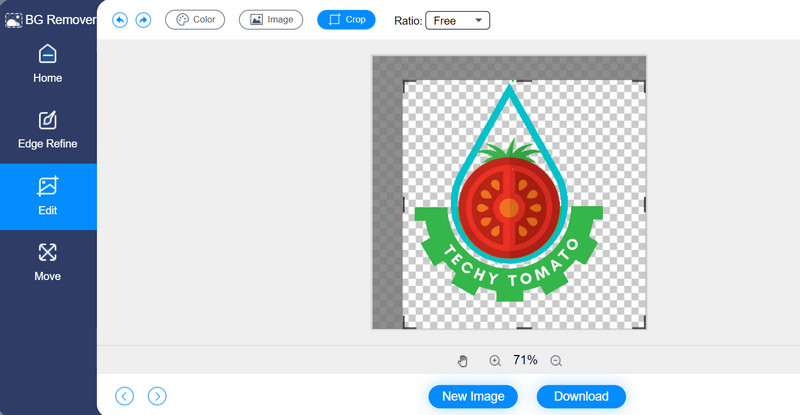
الجزء 3. أسئلة وأجوبة حول إضافة علامة مائية في Luminar
كيفية إنشاء علامة مائية في Luminar؟
لإنشاء علامة مائية في Luminar ، تحتاج إلى تحميل البرنامج إلى البرنامج والتوجه إلى علامة التبويب تحرير. بعد ذلك ، انتقل إلى Light لضبط درجة الحرارة والتباين الذكي وما إلى ذلك. بعد ذلك ، تريد تحويل الخلفية إلى اللون الأسود والنص الأبيض من خلال اللعب مع تأثير Curves. ثم قم بتغيير حجم العلامة المائية من خيار التركيب
هل يمكنني إنشاء علامة مائية لمقاطع الفيديو؟
نعم. يمكن أن تساعد البرامج والإجراءات المذكورة أعلاه في إنشاء علامة مائية لمقاطع الفيديو أيضًا. بمعنى آخر ، تعمل مع مقاطع الفيديو والصور. تقرأها بشكل صحيح. عملية إنشاء علامة مائية لمقاطع الفيديو والصور هي نفسها. بعد الإنشاء ، يمكنك دمج العلامة المائية مع محرر الفيديو
كيف يمكنني إزالة العلامة المائية من الصورة؟
في حين أن هناك طريقة لإنشاء وإضافة علامة مائية إلى صورة ، هناك أيضًا لإزالة العلامات المائية. للحصول على خيار عبر الإنترنت ، يمكنك الاعتماد على Free Watermark Remover Online. الآن ، إذا كنت تريد أداة احترافية وغير متصلة بالإنترنت ، فسيكون Photoshop مفيدًا
خاتمة
إذا كنت في التعلم كيفية إضافة العلامة المائية في Luminar، سيكون البرنامج التعليمي مفيدًا. من ناحية أخرى ، هناك طريقة لإنشاء علامة مائية مخصصة يتم توفيرها أيضًا في هذا البرنامج التعليمي. لذلك ، يمكنك اختيار إضافة علامات مائية إلى صورك المفضلة التي ترغب في حمايتها أو ببساطة الترويج لعلامتك التجارية عبر الإنترنت باستخدام العلامات المائية التي أنشأتها بنفسك.


